Utilizatorii moderni stochează documente, fotografii în format electronic pe computerele și laptopurile lor, dar câteodată este nevoie să tipăriți informații. Acum peste tot există multe studiouri foto sau departamente de spații comerciale, unde veți primi un astfel de serviciu. Dar când nevoia de imprimare a documentelor sau a imaginilor apare în mod constant, este mai bine să achiziționați propria imprimanta. Varietatea tipurilor și a modelelor este infinit de mare, dar toate realizează acțiunea principală - ei iau informații de la calculator la hârtie.

Înainte de a imprima imprimanta de pe un computer, trebuie să vă asigurați că dispozitivul este determinat de sistem. Prima dată când conectați imprimanta, instalați drivere pentru a sincroniza dispozitivul cu un computer sau un laptop. De asemenea, este necesar să configurați parametrii pentru funcționarea corectă.
Conectarea imprimantei
Indiferent de modelul imprimantei conectate și setul de funcții, principiul de conectare va fi același pentru dispozitivele cu fir.
- Porniți calculatorul sau laptopul.
- Conectați firele de la imprimantă la conectorii corespunzători. Este important ca dispozitivul să fie oprit în momentul conectării la computer, altfel în viitor este posibil ca acesta să funcționeze incorect.

Conectarea imprimantei la computer
Instalarea driverelor
Când conectați echipamente noi la un PC sau laptop, sistemul începe să scaneze și să caute driverele necesare. Cel mai probabil, Windows va găsi software-ul potrivit pentru imprimanta dvs., dar va fi mai bine să instalați driverele pentru modelul respectiv. Acestea merg pe disc în pachet împreună cu dispozitivul și pot fi găsite și descărcate de pe site-ul producătorului. Să luăm în considerare instalarea driverelor de pe un disc:
- Când porniți discul, de regulă ar trebui să pornească Expertul de configurare.
- Dacă nu se întâmplă pornirea, o puteți apela manual, accesați folderul My Computer și găsiți numele unității, faceți clic pe ea și faceți clic pe Open din meniul pop-up, porniți fișierul de boot cu extensia
- Se va lansa Expertul de instalare, care va efectua procedura standard pentru instalarea driverelor, este necesară doar participarea minimă.

Expertul de configurare a imprimantei HP
Configurarea imprimantei pentru imprimare
Chiar înainte de imprimare indică parametrii necesari care pot fi setate într-un program, deschiderea unui document. Dar există astfel de caracteristici ale proprietăților imprimantei, cum ar fi calitatea imprimării îmbunătățită, care va îmbunătăți claritatea textului sau a imaginii, în cazul în care vopseaua nu este prima prospețime, tonuri de gri, culoarea, selectarea modului de operare, verificarea duzele de imprimare de curățare.
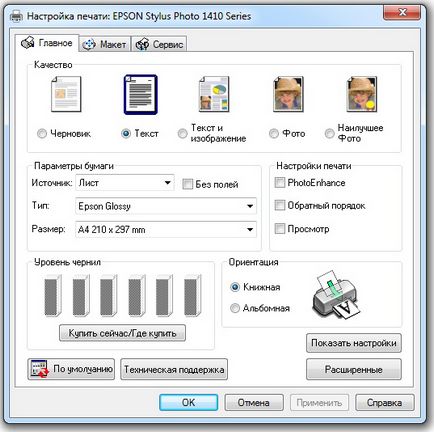
Configurarea opțiunilor de tipărire a imprimantei Epson
Imprimarea documentului
Cum se imprimă pe ambele fețe ale unei coli
Nu toate imprimantele acceptă imprimarea automată față-verso, dar la unele modele acest serviciu este disponibil. Dacă dispozitivul dvs. are această funcție, instalați pur și simplu o marcă de bifare în fața opțiunii de imprimare față-verso înainte de a imprima.
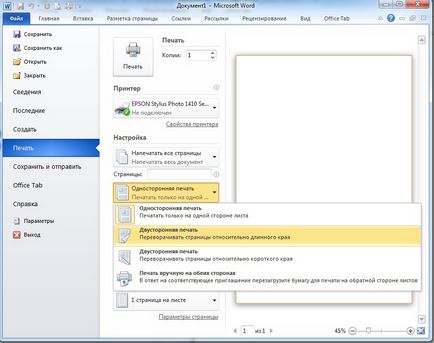
În cazul în care imprimanta nu presupune imprimarea de pe ambele părți, trebuie să întoarceți foile cu mâinile. Este important să nu faceți o greșeală și să poziționați corect hârtia pentru a nu introduce text în partea superioară a părții unde există deja.
Dacă aveți nevoie să imprimați un număr mare de pagini pe ambele părți, întoarcerea fiecărei coli va fi problematică. Apoi utilizați setările de imprimare, unde trebuie să imprimați mai întâi paginile impare, apoi să întoarceți un teanc de coli și să imprimați chiar și cele. Este mai bine să verificați mai întâi tastând câteva pagini, introduceți corect hârtia, deoarece va fi trist să vedeți cum imprimanta a început să nu imprime de pe ambele părți, ci să suprapună textul deasupra celui anterior. Pe ecranul monitorului veți vedea o instrucțiune, care poziție a hârtiei va fi corectă.
Imprimarea imaginii
În același mod, puteți tipări foi de calcul Microsoft Excel. textul site-ului. În meniul File al browserului se presupune că aveți un serviciu de imprimare.
După cum puteți vedea, nu este nimic dificil să lucrați cu imprimanta. Cel mai important, totul este corect configurat pentru o funcționare corectă și în timp pentru a efectua întreținerea dispozitivului.
Trimiteți-le prietenilor: